系统信息:
Linux 3.2.0-4-amd64 #1 SMP Debian 3.2.51-1 x86_64 GNU/Linux
按官方Debian 安装方法。
在第二步出现
docker-engine : Depends: init-system-helpers (>= 1.18~) but it is not installable
Recommends: aufs-tools but it is not going to be installed
Recommends: cgroupfs-mount but it is not installable or
cgroup-lite but it is not installable
E: Unable to correct problems, you have held broken packages.
解决方法:
wget http://launchpadlibrarian.net/173841617/init-system-helpers_1.18_all.deb
dpkg -i init-system-helpers_1.18_all.deb
docker 版本信息
Docker version 1.11.1, build 5604cbe
在第四步,出现:
docker: Error response from daemon: rpc error: code = 2 desc = “shim error: invalid argument”.
google下,结果并不多:
在这个页面中,https://github.com/docker/docker/issues/22037 也有人有相同的问题。
We didn’t drop support for 3.2 as this kernel was never supported: it just happens that 1.11 is the first “obviously” incompatible release. @crosbymichael confirmed that this is due to containerd-shim usage of PR_SET_CHILD_SUBREAPER (introduced in 3.4).
就是没有对3.2放弃支持,但它是一个明显不兼容的版本。所以建议你升级系统内核。然后关了这个主题。
但安装指南上没说3.2不兼容。所以搞不懂了。
记录下来,也让越到相同问题的人少走些弯路。





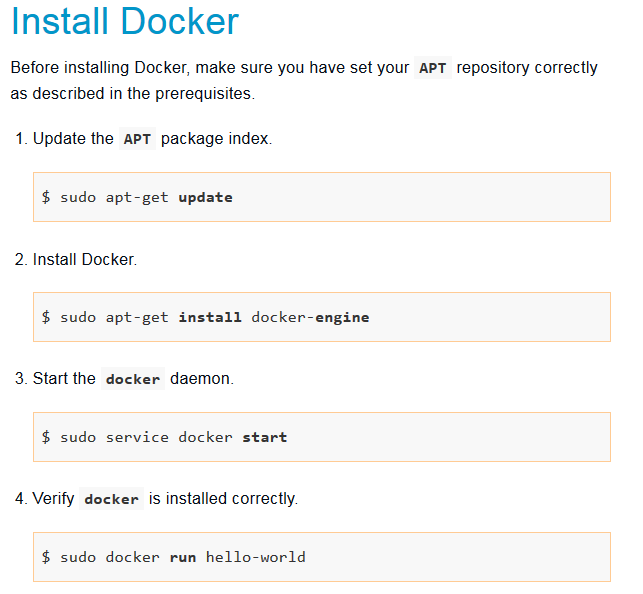
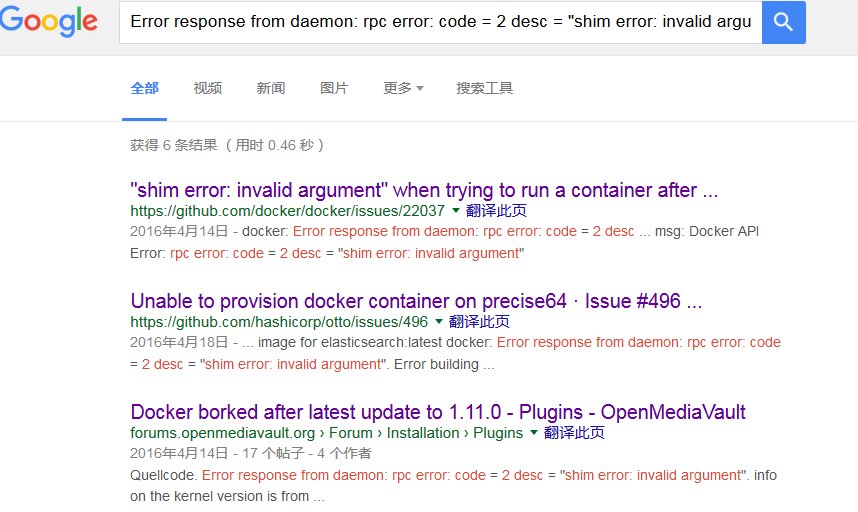
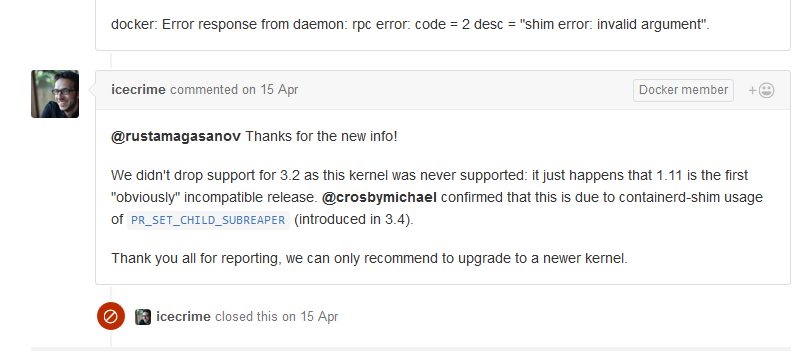
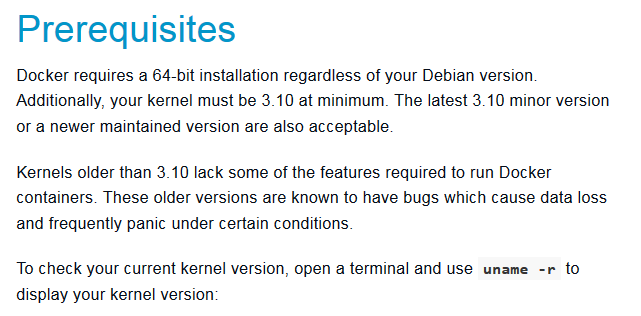
















 3238
3238

 被折叠的 条评论
为什么被折叠?
被折叠的 条评论
为什么被折叠?








